如何制作雨林木风Ghost windows7系统旗舰版iso镜像文件呢?如果你还不知道制作雨林木风Ghost windows7系统旗舰版iso镜像文件的方法,那今天小编就来为大家介绍制作雨林木风Ghost windows7系统旗舰版iso镜像文件的详细过程吧。
怎么样制作深度技术Ghost windows7系统纯净版iso镜像文件呢?现在我们使用U盘安装或是硬件安装都需要使用镜像来进行安装,但是你知道如何怎么制作深度技术Ghost windows7系统纯净版iso镜像文件来重装吗?如果你 还不知道,那今天就来为大家详细的介绍一下吧。
制作Ghost windows7系统iso镜像文件步骤:
首先,下载后解压并安装下图的软件,安装后会出现如图所示的图标:
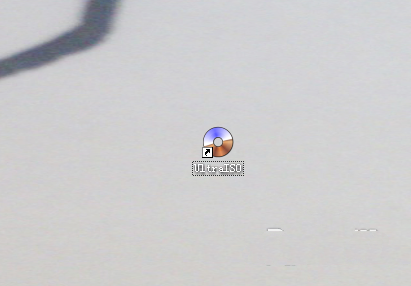
制作 windows7iso镜像文件载图1
双击打开软件,选择窗口中的本地目录一栏,如图所示:
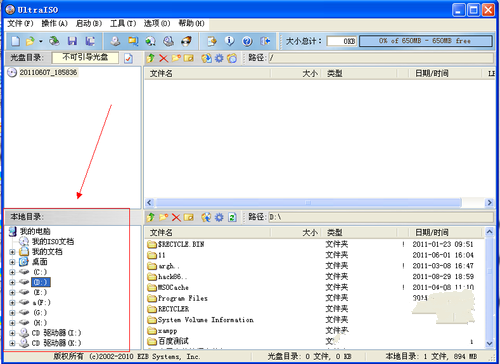
制作 windows7iso镜像文件载图2
浏览制作成ISO镜像的文件,浏览后在窗口会显示出来,建立个文件名为测试的文件,如图所示:
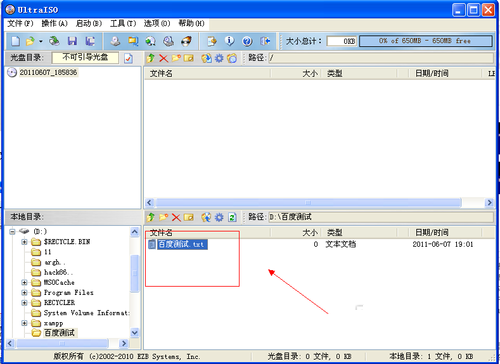
制作 windows7iso镜像文件载图3
在文件中,选择添加选项,如果要添加多个文件,那么可以按下Shift键来实现多选,如图所示:
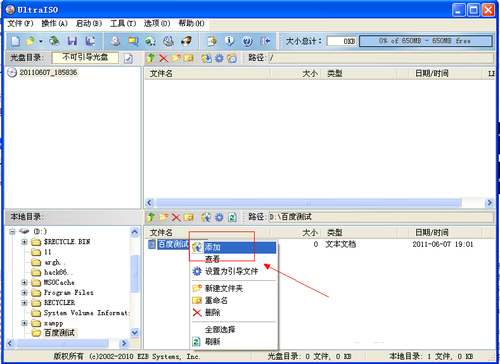
制作 windows7iso镜像文件载图4
选择添加选项后,窗口顶部文件名中多了一个文件,如图:
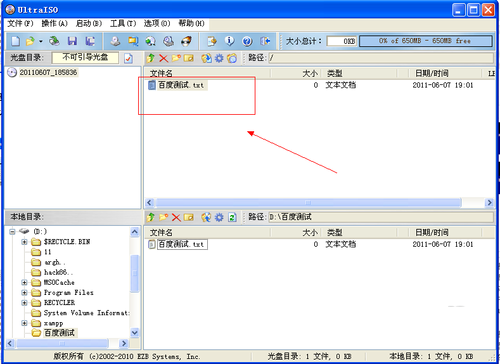
制作 windows7iso镜像文件载图5
添加制作ISO的镜像文件后,选择菜单栏的文件,选择下拉列表的另存为选项,如图所示:
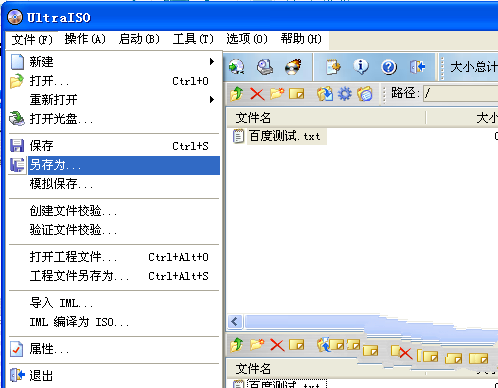
制作 windows7iso镜像文件载图6
在弹出的ISO选择另存为,选择ISO镜像文件类型,是什么类型就选择什么类型,单击保存按钮,如图所示:
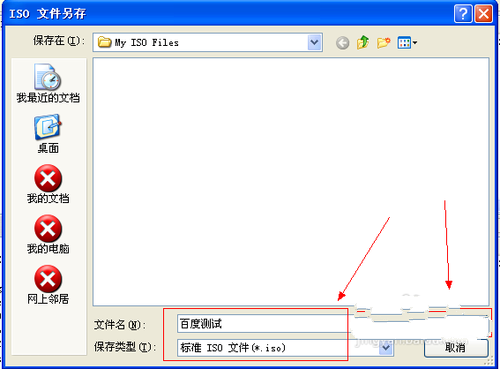
制作 windows7iso镜像文件载图7
综上所述,关于制作Ghost windows7系统iso镜像文件的方法到这里就结束了,制作Ghost windows7系统iso镜像文件是很多的用户在重装系统必须要使用到的一个步骤,如果你想要关注其他的,如:激活码大全,激活工具使用,都可以与小编交流了解。